Někteří uživatelé iPhone se ptají, jak obnovit aplikace v iPhone. Stejně jako jiné typy dat můžete z různých důvodů snadno ztratit aplikace zakoupené v App Store. Například je nechtěně smazat, poškození hardwaru zařízení nebo dokonce ztratit zařízení iPhone.
Proto je nutné mít znalosti o tom, jak obnovit aplikace na iPhone. V tomto článku tedy probereme způsob obnovení aplikací v iPhone. Pokud vás to zajímá, přečtěte si a dodržujte tyto metody.
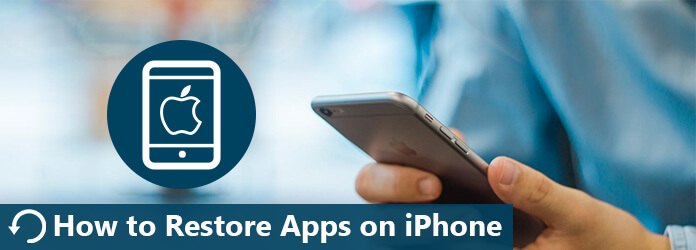
Pokud chcete obnovit smazané aplikace na iPhone, můžete k dokončení obnovení použít App Store. Aplikace App Store vám nabízí možnosti obnovení aplikací na iPhone jejich přeinstalací. Tímto způsobem však můžete ukládat pouze aplikace na iPhone, ale žádná data aplikace. Pokud chcete pouze znovu nainstalovat aplikace, které jste omylem smazali, bez dat, můžete postupovat podle následujících jednoduchých způsobů.
Krok 1 Jít do App Store ve vašem iPhone. Potom klepněte na Aktualizace což je páté možnosti, které jsou ve spodní části obrazovky.
Krok 2 Klepněte na zakoupené který je v horní části stránky Aktualizace a zobrazí se všechny zakoupené aplikace ve vašem účtu Apple.
Krok 3 Vybrat Zobrazit vše, a uvidíte všechny zakoupené aplikace, které jste si stáhli pomocí tohoto Apple ID. Pokud chcete vidět všechny aplikace, které jste si zakoupili, ale nejsou v současné době na tomto iPhone nainstalovány, přepněte na Ne na tomto iPhone.
Krok 4 Najděte aplikaci, kterou chcete obnovit, a klikněte na Ke stažení tlačítko pro obnovení na vašem iPhone.
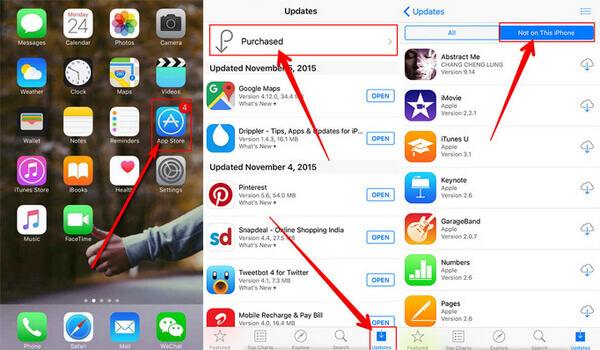
Kromě App Store můžete také použít iTunes obnovit aplikace v iPhone. Tímto způsobem potřebujete počítač nainstalovaný s nejnovější verzí iTunes. Poté postupujte podle následujících kroků, jak obnovit aplikace v iPhone a obnovit je.
Krok 1 Připojte svůj iPhone k počítači pomocí kabelu USB. A spusťte iTunes, pokud se neotevře automaticky.
Krok 2 Pak musíte klepnout na Přístroj vyberte svůj iPhone. A můžete vidět název svého iPhone a další informace.
Krok 3 Nyní musíte kliknout na Aplikace, které jsou v Nastavení na levém seznamu. Poté uvidíte všechny aplikace, které jste stáhli v rozhraní.
Krok 4 Nyní stačí vybrat aplikaci, kterou chcete obnovit, a kliknout na instalovat tlačítko pro obnovení smazaných aplikací iTunes.
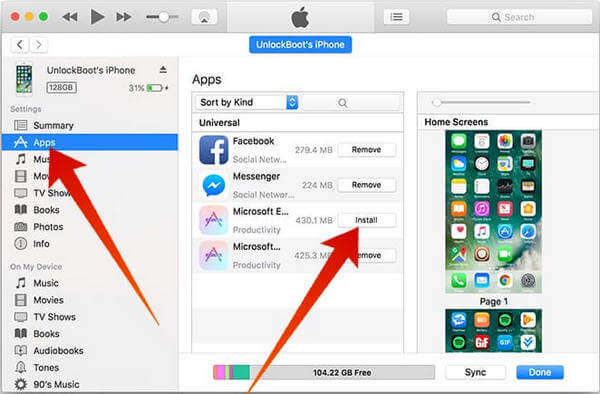
Aplikace na iPhone můžete také obnovit z iCloudu, i když vám to není příliš doporučeno. Tento způsob je však velmi vhodný k obnovení aplikací nebo jiných nastavení na novém iPhone. Pokud chceš obnovte svůj starý iPhone pomocí iCloud , doporučujeme nejprve zálohovat zařízení.
Krok 1 zahájit Nastavení aplikaci a poté zvolte Obecné> Obnovit. Potom klepněte na Vymazat veškerý obsah a nastavení.
Krok 2 Po resetování musíte jít do iCloud a poté se přihlásit pomocí svého Apple ID a hesla.
Krok 3 Poté můžete svůj iPhone nastavit. V účtu iCloud si můžete prohlédnout všechny zálohy, vybrat si požadovanou a obnovit ji do iPhone.
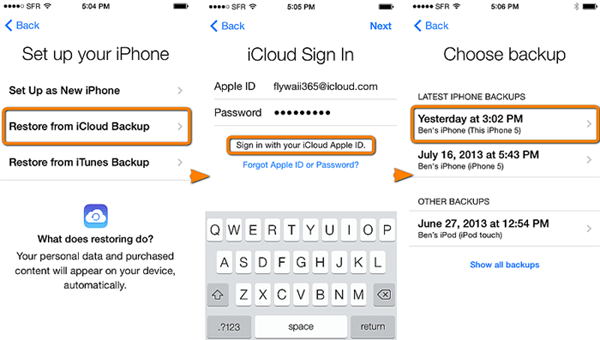
Pokud vám tyto tři způsoby, které jsme uvedli výše, nemohou pomoci, můžete také obnovit aplikace na iPhone pomocí softwaru třetích stran, např. Aiseesoft Záchrana dat pro iPhone . Tento software je jedním z nejprofesionálnějších nástrojů, které můžete bezpečně a snadno obnovit ztracená data z iPhone, iTunes nebo iCloud. S ním můžete obnovit až 19 druhů dat. Kromě toho můžete také obnovit a zobrazit ztracená data iOS před obnovením.
Po stažení a instalaci Aiseesoft iPhone Data Recovery do počítače můžete postupovat podle dalších způsobů, jak obnovit aplikace v iPhone.
Krok 1 Připojte iPhone k počítači
Nejprve spusťte Aiseesoft iPhone Data Recovery po úspěšné instalaci. Pak musíte vybrat Obnovit ze zařízení iOS a poté připojit kabel iPhone k počítači pomocí kabelu USB.
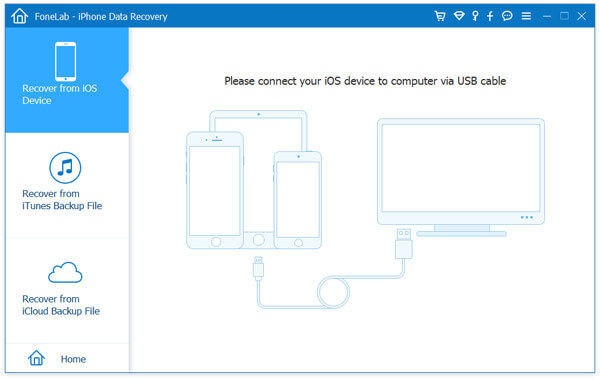
Krok 2 Začněte skenovat zařízení
Když tento software zjistí váš iPhone, zobrazí se vám podrobné informace o vašem iPhone. Poté musíte kliknout na tlačítko Spustit skenování, abyste prohledali zařízení a dokončení procesu bude trvat několik minut.
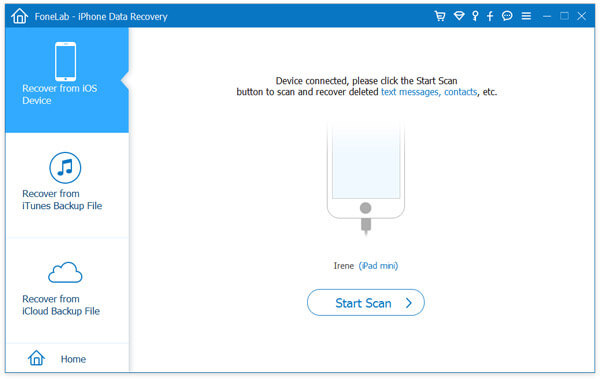
Krok 3 Obnovte aplikace v iPhone
Nyní vidíte v rozhraní všechny soubory nalezené na vašem iPhone. Soubory si můžete prohlédnout, jak chcete. Poté vyberte, co chcete obnovit, a kliknutím na tlačítko Obnovit je dostanete zpět.
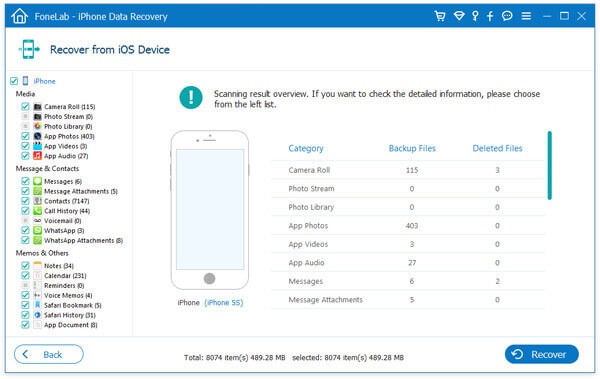
Pokud jste zálohovali soubory pomocí iCloud nebo iTunes, můžete také použít tento úžasný software pro obnovu k obnovení aplikací na iPhone z iCloud nebo iTunes.
Krok 1 Zvolte režim obnovy
Spusťte tento software v počítači a poté zvolte Obnovit ze záložního souboru iTunes nebo Obnovit ze záložního souboru iCloud, který je v levé části hlavního rozhraní.
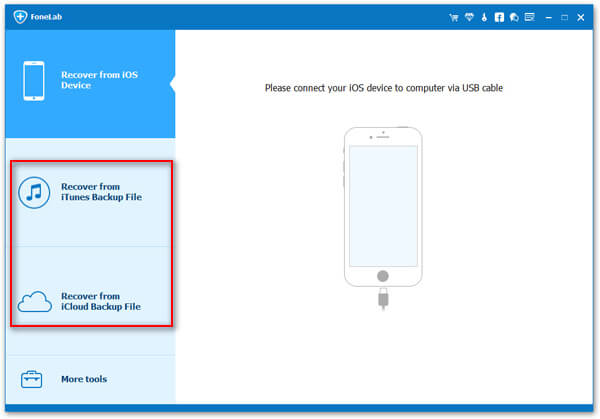
Krok 2 Začněte skenovat zálohu
Pokud chcete obnovit z iTunes, vyberte druhý a vyberte zálohování iTunes a klikněte na tlačítko Spustit skenování. Pokud chcete obnovit ze zálohy iCloud, musíte se nejprve přihlásit do iCloud a stáhnout zálohu. Poté vyberte z aplikací typ souboru, který chcete obnovit.
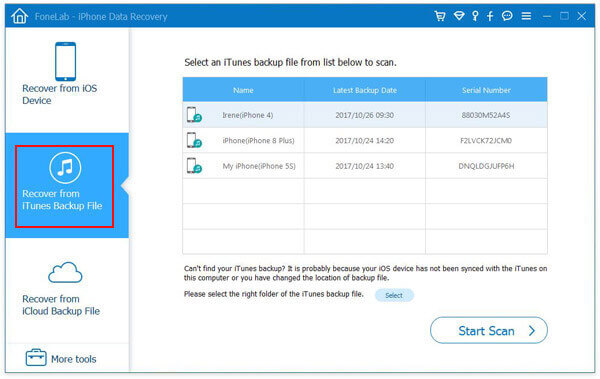
Krok 2 Obnovte aplikace v iPhone
Nyní můžete vidět záložní soubory a můžete je prohlížet kliknutím na typ dat. Poté vyberte, co chcete obnovit, a kliknutím na tlačítko Obnovit obnovte tato data.
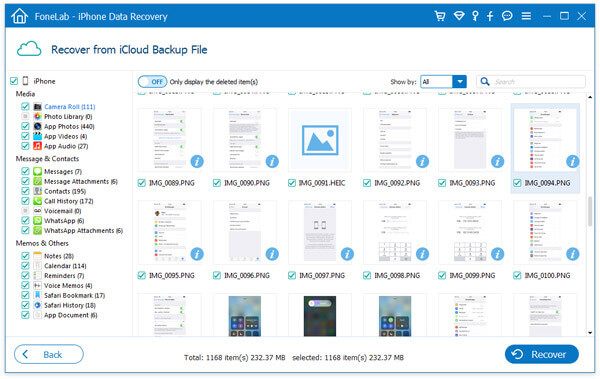
Pokud odstraníte aplikace v iPhone a ztratíte důležitá data, můžete tento článek získat zpět pomocí 4 užitečných způsobů, jak obnovit aplikace v iPhone. Všechny z nich lze snadno sledovat a profesionálně obnovit aplikace na iPhone. Doufám, že můžete získat něco užitečného z tohoto článku. Doufám, že se vám bude líbit.